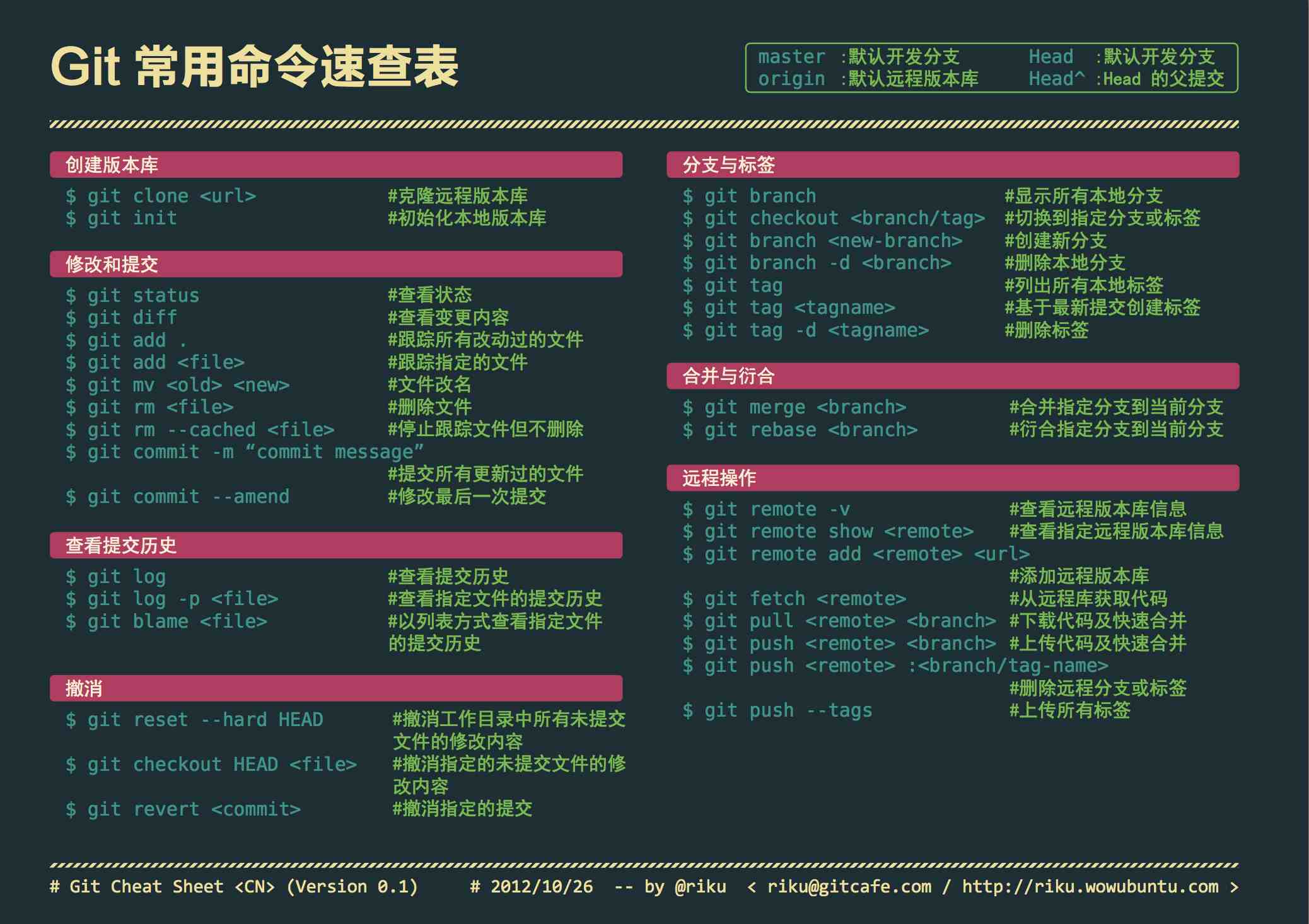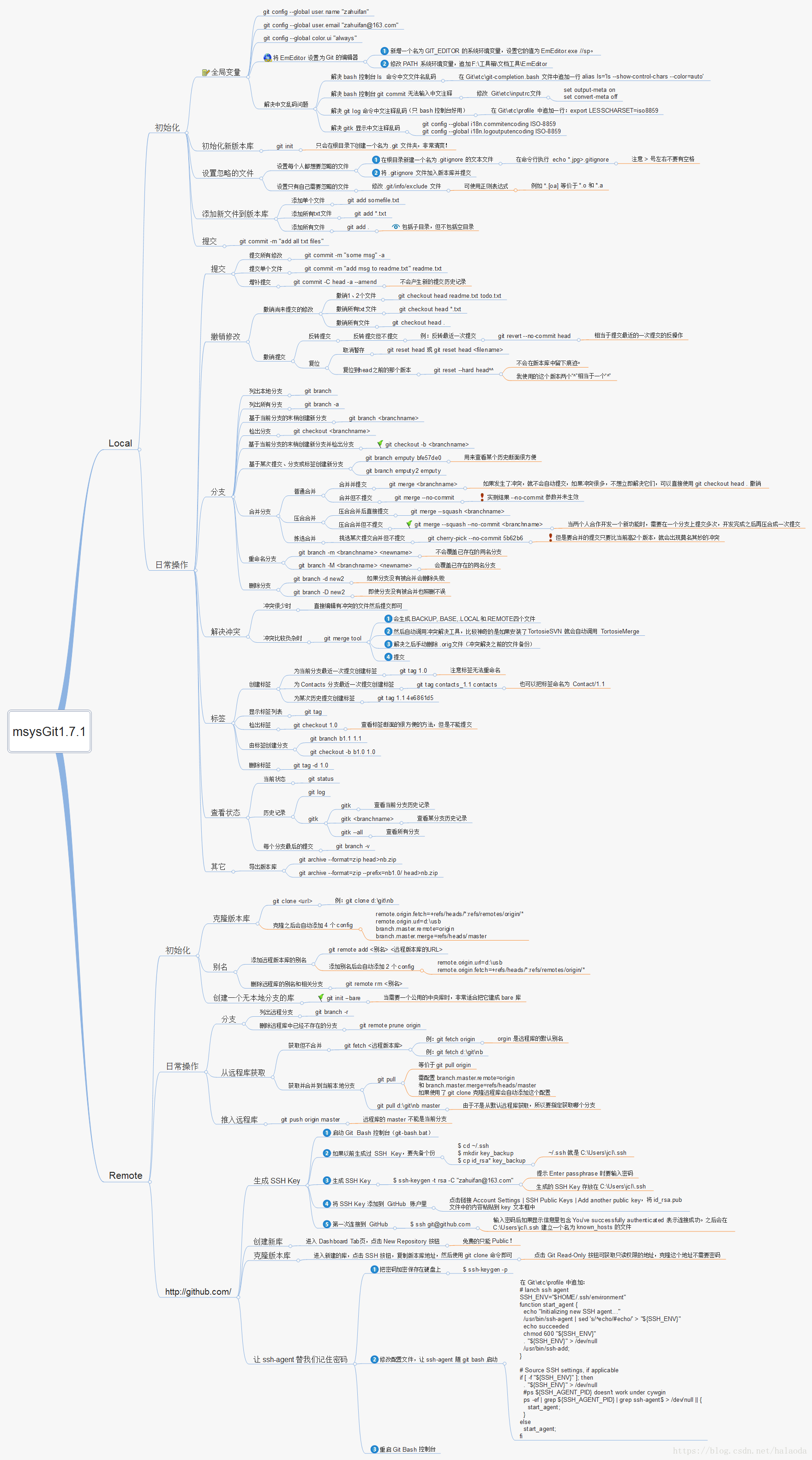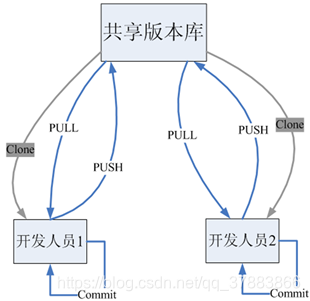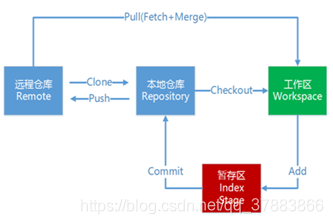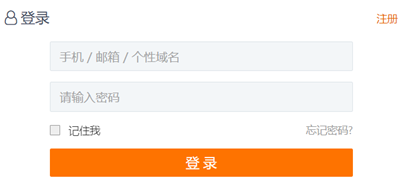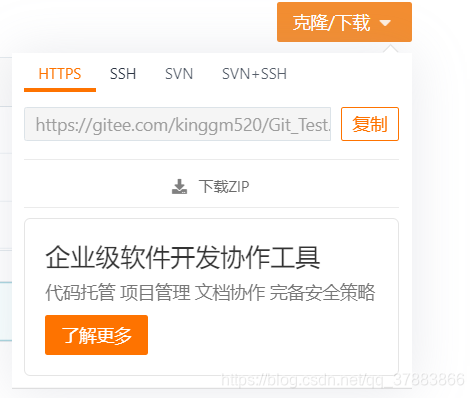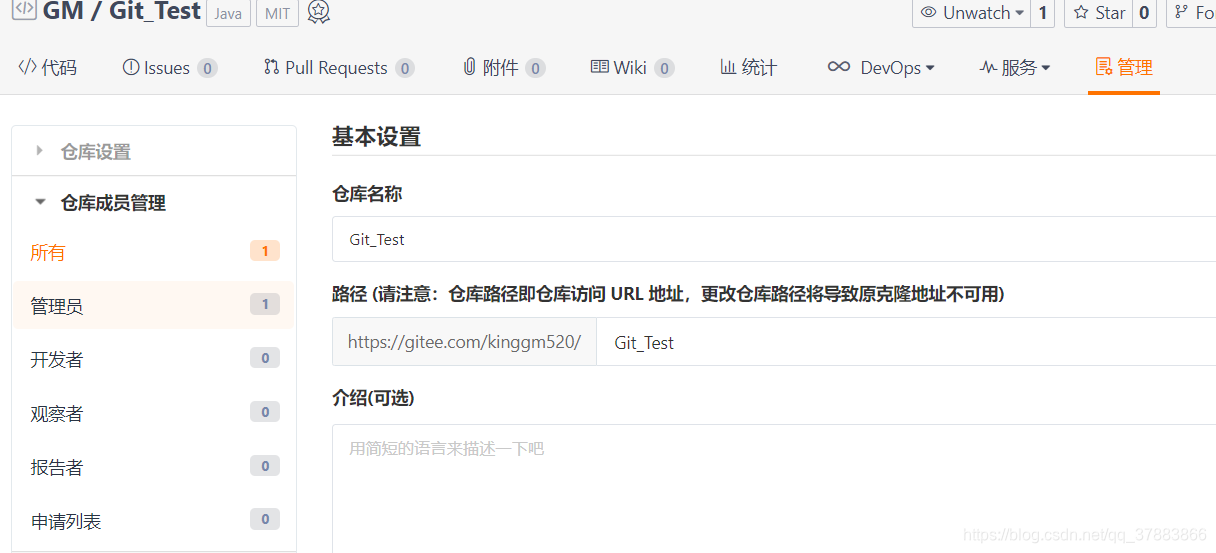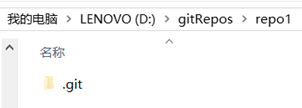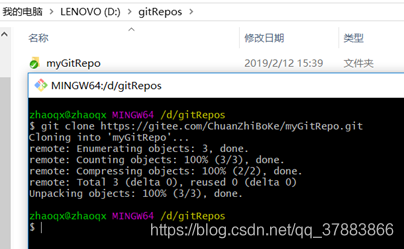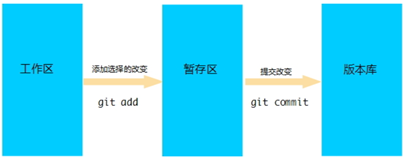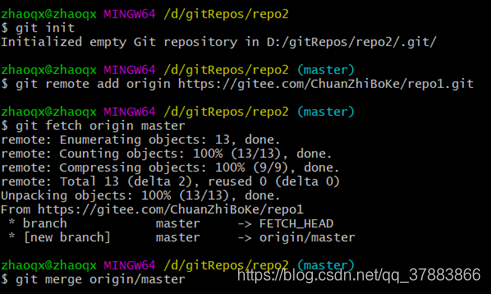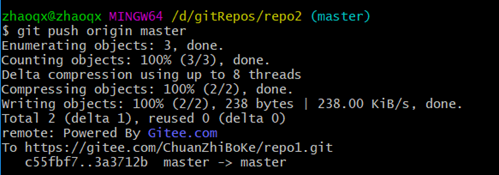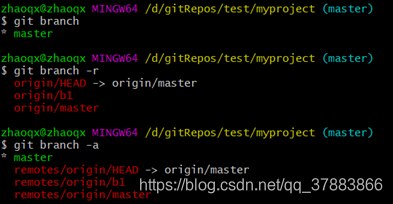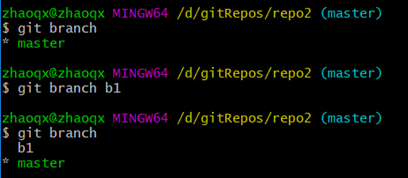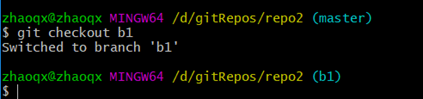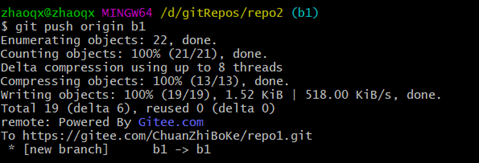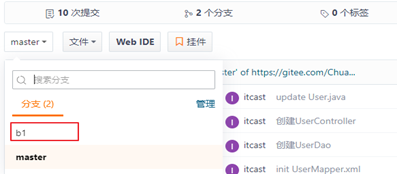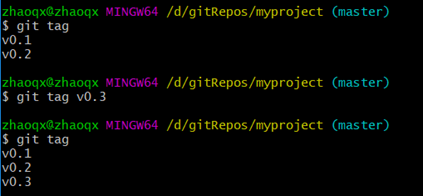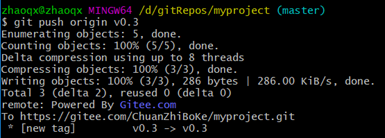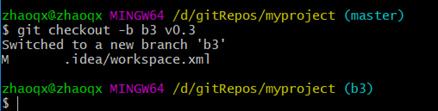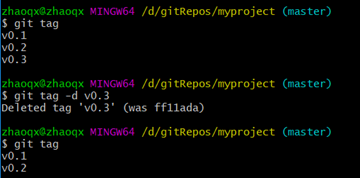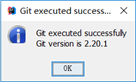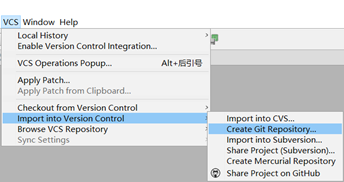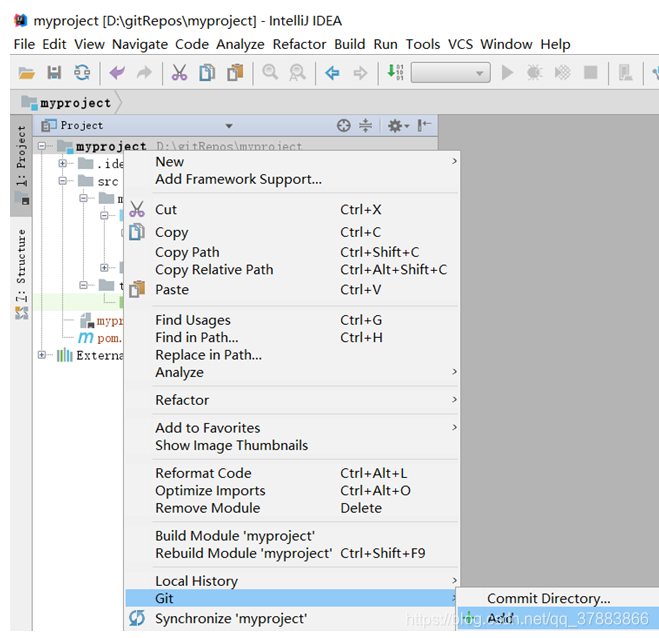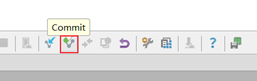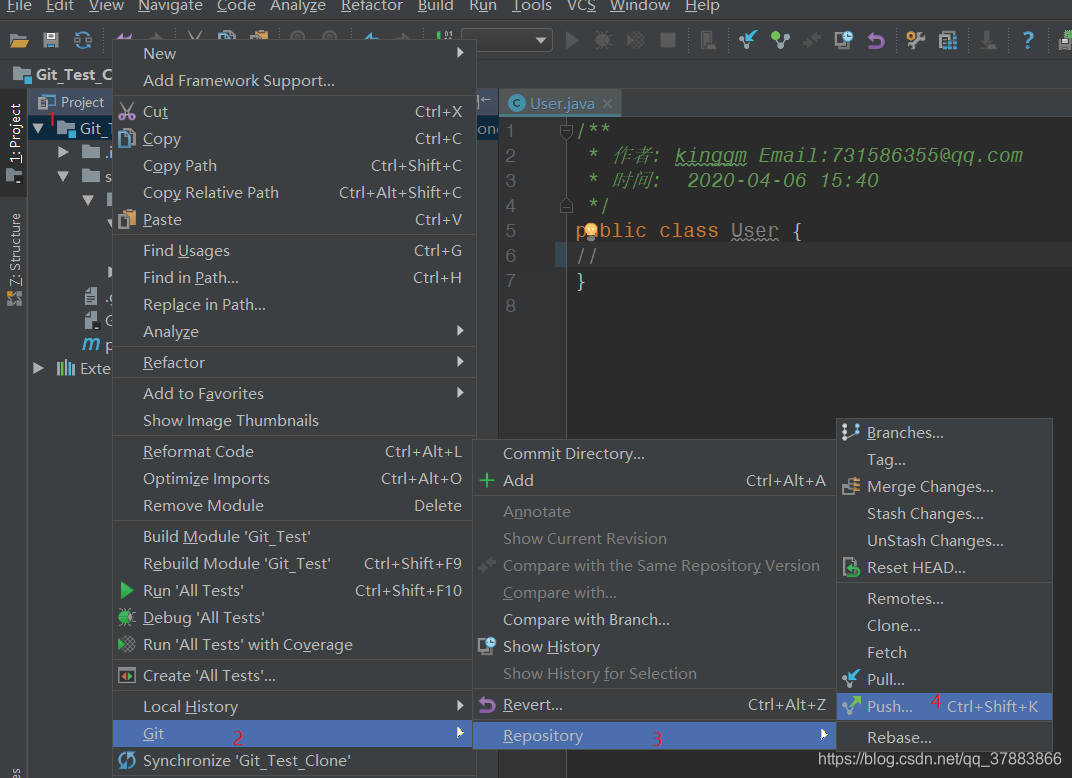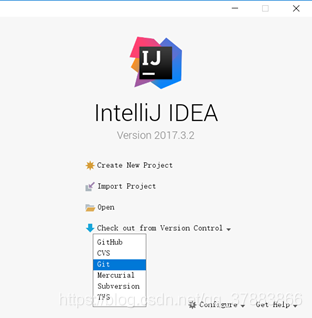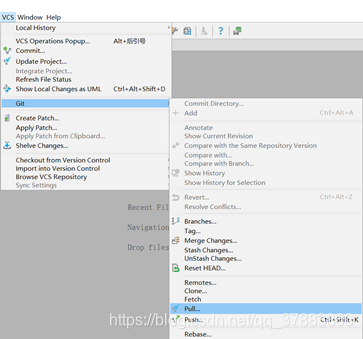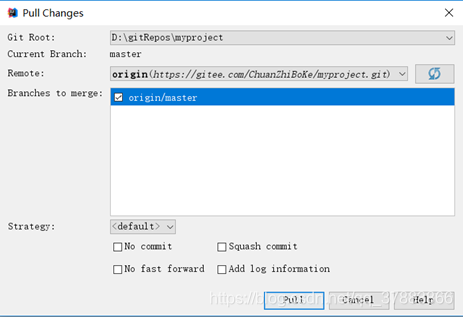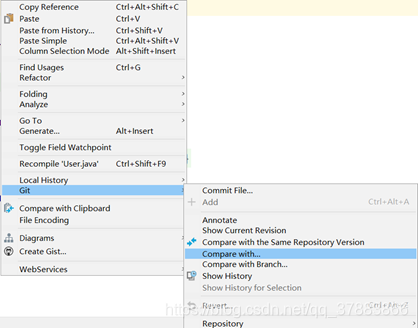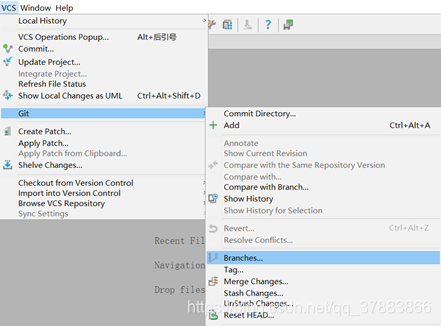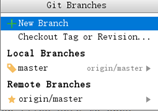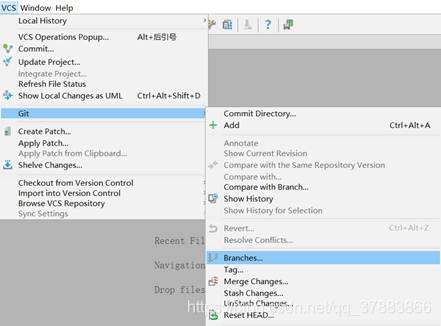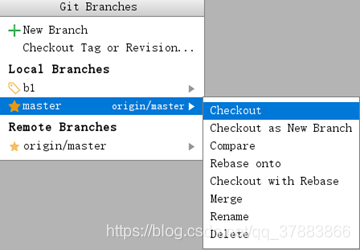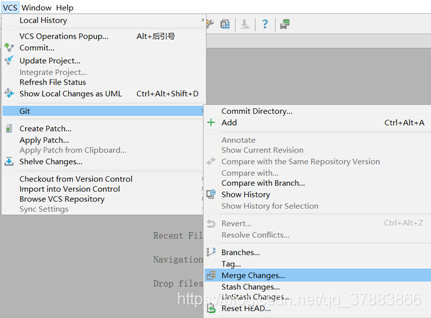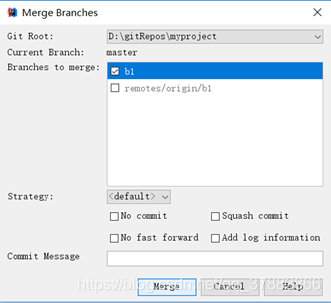git branch 查看本地所有分支 git status 查看当前状态 git commit 提交 git branch -a 查看所有的分支 git branch -r 查看远程所有分支 git commit -am "init" 提交并且加注释 git remote add origin [email protected]:ndshow git push origin master 将文件给推到服务器上 git remote show origin 显示远程库origin里的资源 git push origin master:develop git push origin master:hb-dev 将本地库与服务器上的库进行关联 git checkout --track origin/dev 切换到远程dev分支 git branch -D master develop 删除本地库develop git checkout -b dev 建立一个新的本地分支dev git merge origin/dev 将分支dev与当前分支进行合并 git checkout dev 切换到本地dev分支 git remote show 查看远程库 git add . git rm 文件名(包括路径) 从git中删除指定文件 git clone git://github.com/schacon/grit.git 从服务器上将代码给拉下来 git config --list 看所有用户 git ls-files 看已经被提交的 git rm [file name] 删除一个文件 git commit -a 提交当前repos的所有的改变 git add [file name] 添加一个文件到git index git commit -v 当你用-v参数的时候可以看commit的差异 git commit -m "This is the message describing the commit" 添加commit信息 git commit -a -a是代表add,把所有的change加到git index里然后再commit git commit -a -v 一般提交命令 git log 看你commit的日志 git diff 查看尚未暂存的更新 git rm a.a 移除文件(从暂存区和工作区中删除) git rm --cached a.a 移除文件(只从暂存区中删除) git commit -m "remove" 移除文件(从Git中删除) git rm -f a.a 强行移除修改后文件(从暂存区和工作区中删除) git diff --cached 或 $ git diff --staged 查看尚未提交的更新 git stash push 将文件给push到一个临时空间中 git stash pop 将文件从临时空间pop下来 --------------------------------------------------------- git remote add origin [email protected]:username/Hello-World.git git push origin master 将本地项目给提交到服务器中 ----------------------------------------------------------- git pull 本地与服务器端同步 ----------------------------------------------------------------- git push (远程仓库名) (分支名) 将本地分支推送到服务器上去。 git push origin serverfix:awesomebranch ------------------------------------------------------------------ git fetch 相当于是从远程获取最新版本到本地,不会自动merge git commit -a -m "log_message" (-a是提交所有改动,-m是加入log信息) 本地修改同步至服务器端 : git branch branch_0.1 master 从主分支master创建branch_0.1分支 git branch -m branch_0.1 branch_1.0 将branch_0.1重命名为branch_1.0 git checkout branch_1.0/master 切换到branch_1.0/master分支 du -hs
git branch 删除远程branch git push origin :branch_remote_name git branch -r -d branch_remote_name -----------------------------------------------------------
初始化版本库,并提交到远程服务器端 mkdir WebApp cd WebApp git init 本地初始化 touch README git add README 添加文件 git commit -m 'first commit' git remote add origin [email protected]:daixu/WebApp.git
增加一个远程服务器端
上面的命令会增加URL地址为'[email protected]:daixu/WebApp.git',名称为origin的远程服务器库,以后提交代码的时候只需要使用 origin别名即可
| 命令 | 简要说明 |
|---|---|
| git add | 添加至暂存区 |
| git add–interactive | 交互式添加 |
| git apply | 应用补丁 |
| git am | 应用邮件格式补丁 |
| git annotate | 同义词,等同于 git blame |
| git archive | 文件归档打包 |
| git bisect | 二分查找 |
| git blame | 文件逐行追溯 |
| git branch | 分支管理 |
| git cat-file | 版本库对象研究工具 |
| git checkout | 检出到工作区、切换或创建分支 |
| git cherry-pick | 提交拣选 |
| git citool | 图形化提交,相当于 git gui 命令 |
| git clean | 清除工作区未跟踪文件 |
| git clone | 克隆版本库 |
| git commit | 提交 |
| git config | 查询和修改配置 |
| git describe | 通过里程碑直观地显示提交ID |
| git diff | 差异比较 |
| git difftool | 调用图形化差异比较工具 |
| git fetch | 获取远程版本库的提交 |
| git format-patch | 创建邮件格式的补丁文件。参见 git am 命令 |
| git grep | 文件内容搜索定位工具 |
| git gui | 基于Tcl/Tk的图形化工具,侧重提交等操作 |
| git help | 帮助 |
| git init | 版本库初始化 |
| git init-db* | 同义词,等同于 git init |
| git log | 显示提交日志 |
| git merge | 分支合并 |
| git mergetool | 图形化冲突解决 |
| git mv | 重命名 |
| git pull | 拉回远程版本库的提交 |
| git push | 推送至远程版本库 |
| git rebase | 分支变基 |
| git rebase–interactive | 交互式分支变基 |
| git reflog | 分支等引用变更记录管理 |
| git remote | 远程版本库管理 |
| git repo-config* | 同义词,等同于 git config |
| git reset | 重置改变分支“游标”指向 |
| git rev-parse | 将各种引用表示法转换为哈希值等 |
| git revert | 反转提交 |
| git rm | 删除文件 |
| git show | 显示各种类型的对象 |
| git stage* | 同义词,等同于 git add |
| git stash | 保存和恢复进度 |
| git status | 显示工作区文件状态 |
| git tag | 里程碑管理 |
| 命令 | 简要说明 |
|---|---|
| git commit-tree | 从树对象创建提交 |
| git hash-object | 从标准输入或文件计算哈希值或创建对象 |
| git ls-files | 显示工作区和暂存区文件 |
| git ls-tree | 显示树对象包含的文件 |
| git mktag | 读取标准输入创建一个里程碑对象 |
| git mktree | 读取标准输入创建一个树对象 |
| git read-tree | 读取树对象到暂存区 |
| git update-index | 工作区内容注册到暂存区及暂存区管理 |
| git unpack-file | 创建临时文件包含指定 blob 的内容 |
| git write-tree | 从暂存区创建一个树对象 |
| 命令 | 简要说明 |
|---|---|
| git check-ref-format | 检查引用名称是否符合规范 |
| git for-each-ref | 引用迭代器,用于shell编程 |
| git ls-remote | 显示远程版本库的引用 |
| git name-rev | 将提交ID显示为友好名称 |
| git peek-remote* | 过时命令,请使用 git ls-remote |
| git rev-list | 显示版本范围 |
| git show-branch | 显示分支列表及拓扑关系 |
| git show-ref | 显示本地引用 |
| git symbolic-ref | 显示或者设置符号引用 |
| git update-ref | 更新引用的指向 |
| git verify-tag | 校验 GPG 签名的Tag |
| 命令 | 简要说明 |
|---|---|
| git count-objects | 显示松散对象的数量和磁盘占用 |
| git filter-branch | 版本库重构 |
| git fsck | 对象库完整性检查 |
| git fsck-objects* | 同义词,等同于 git fsck |
| git gc | 版本库存储优化 |
| git index-pack | 从打包文件创建对应的索引文件 |
| git lost-found* | 过时,请使用 git fsck –lost-found 命令 |
| git pack-objects | 从标准输入读入对象ID,打包到文件 |
| git pack-redundant | 查找多余的 pack 文件 |
| git pack-refs | 将引用打包到 .git/packed-refs 文件中 |
| git prune | 从对象库删除过期对象 |
| git prune-packed | 将已经打包的松散对象删除 |
| git relink | 为本地版本库中相同的对象建立硬连接 |
| git repack | 将版本库未打包的松散对象打包 |
| git show-index | 读取包的索引文件,显示打包文件中的内容 |
| git unpack-objects | 从打包文件释放文件 |
| git verify-pack | 校验对象库打包文件 |
| 命令 | 简要说明 |
|---|---|
| git fetch-pack | 执行 git fetch 或 git pull 命令时在本地执行此命令,用于从其他版本库获取缺失的对象 |
| git receive-pack | 执行 git push 命令时在远程执行的命令,用于接受推送的数据 |
| git send-pack | 执行 git push 命令时在本地执行的命令,用于向其他版本库推送数据 |
| git upload-archive | 执行 git archive –remote 命令基于远程版本库创建归档时,远程版本库执行此命令传送归档 |
| git upload-pack | 执行 git fetch 或 git pull 命令时在远程执行此命令,将对象打包、上传 |
| 命令 | 简要说明 |
|---|---|
| git imap-send | 将补丁通过 IMAP 发送 |
| git mailinfo | 从邮件导出提交说明和补丁 |
| git mailsplit | 将 mbox 或 Maildir 格式邮箱中邮件逐一提取为文件 |
| git request-pull | 创建包含提交间差异和执行PULL操作地址的信息 |
| git send-email | 发送邮件 |
| 命令 | 简要说明 |
|---|---|
| git daemon | 实现Git协议 |
| git http-backend | 实现HTTP协议的CGI程序,支持智能HTTP协议 |
| git instaweb | 即时启动浏览器通过 gitweb 浏览当前版本库 |
| git shell | 受限制的shell,提供仅执行Git命令的SSH访问 |
| git update-server-info | 更新哑协议需要的辅助文件 |
| git http-fetch | 通过HTTP协议获取版本库 |
| git http-push | 通过HTTP/DAV协议推送 |
| git remote-ext | 由Git命令调用,通过外部命令提供扩展协议支持 |
| git remote-fd | 由Git命令调用,使用文件描述符作为协议接口 |
| git remote-ftp | 由Git命令调用,提供对FTP协议的支持 |
| git remote-ftps | 由Git命令调用,提供对FTPS协议的支持 |
| git remote-http | 由Git命令调用,提供对HTTP协议的支持 |
| git remote-https | 由Git命令调用,提供对HTTPS协议的支持 |
| git remote-testgit | 协议扩展示例脚本 |
| 命令 | 简要说明 |
|---|---|
| git archimport | 导入Arch版本库到Git |
| git bundle | 提交打包和解包,以便在不同版本库间传递 |
| git cvsexportcommit | 将Git的一个提交作为一个CVS检出 |
| git cvsimport | 导入CVS版本库到Git。或者使用 cvs2git |
| git cvsserver | Git的CVS协议模拟器,可供CVS命令访问Git版本库 |
| git fast-export | 将提交导出为 git-fast-import 格式 |
| git fast-import | 其他版本库迁移至Git的通用工具 |
| git svn | Git 作为前端操作 Subversion |
| 命令 | 简要说明 |
|---|---|
| git merge-base | 供其他脚本调用,找到两个或多个提交最近的共同祖先 |
| git merge-file | 针对文件的两个不同版本执行三向文件合并 |
| git merge-index | 对index中的冲突文件调用指定的冲突解决工具 |
| git merge-octopus | 合并两个以上分支。参见 git merge 的octopus合并策略 |
| git merge-one-file | 由 git merge-index 调用的标准辅助程序 |
| git merge-ours | 合并使用本地版本,抛弃他人版本。参见 git merge 的ours合并策略 |
| git merge-recursive | 针对两个分支的三向合并。参见 git merge 的recursive合并策略 |
| git merge-resolve | 针对两个分支的三向合并。参见 git merge 的resolve合并策略 |
| git merge-subtree | 子树合并。参见 git merge 的 subtree 合并策略 |
| git merge-tree | 显式三向合并结果,不改变暂存区 |
| git fmt-merge-msg | 供执行合并操作的脚本调用,用于创建一个合并提交说明 |
| git rerere | 重用所记录的冲突解决方案 |
| 命令 | 简要说明 |
|---|---|
| git bisect–helper | 由 git bisect 命令调用,确认二分查找进度 |
| git check-attr | 显示某个文件是否设置了某个属性 |
| git checkout-index | 从暂存区拷贝文件至工作区 |
| git cherry | 查找没有合并到上游的提交 |
| git diff-files | 比较暂存区和工作区,相当于 git diff –raw |
| git diff-index | 比较暂存区和版本库,相当于 git diff –cached –raw |
| git diff-tree | 比较两个树对象,相当于 git diff –raw A B |
| git difftool–helper | 由 git difftool 命令调用,默认要使用的差异比较工具 |
| git get-tar-commit-id | 从 git archive 创建的 tar 包中提取提交ID |
| git gui–askpass | 命令 git gui 的获取用户口令输入界面 |
| git notes | 提交评论管理 |
| git patch-id | 补丁过滤行号和空白字符后生成补丁唯一ID |
| git quiltimport | 将Quilt补丁列表应用到当前分支 |
| git replace | 提交替换 |
| git shortlog | 对 git log 的汇总输出,适合于产品发布说明 |
| git stripspace | 删除空行,供其他脚本调用 |
| git submodule | 子模组管理 |
| git tar-tree | 过时命令,请使用 git archive |
| git var | 显示 Git 环境变量 |
| git web–browse | 启动浏览器以查看目录或文件 |
| git whatchanged | 显示提交历史及每次提交的改动 |
| git-mergetool–lib | 包含于其他脚本中,提供合并/差异比较工具的选择和执行 |
| git-parse-remote | 包含于其他脚本中,提供操作远程版本库的函数 |
| git-sh-setup | 包含于其他脚本中,提供 shell 编程的函数库 |
git init # 初始化本地git仓库(创建新仓库) git config --global user.name "xxx" # 配置用户名 git config --global user.email "[email protected]" # 配置邮件 git config --global color.ui true # git status等命令自动着色 git config --global color.status auto git config --global color.diff auto git config --global color.branch auto git config --global color.interactive auto git clone git+ssh://[email protected]/VT.git # clone远程仓库 git status # 查看当前版本状态(是否修改) git add xyz # 添加xyz文件至index git add . # 增加当前子目录下所有更改过的文件至index git commit -m 'xxx' # 提交 git commit --amend -m 'xxx' # 合并上一次提交(用于反复修改) git commit -am 'xxx' # 将add和commit合为一步 git rm xxx # 删除index中的文件 git rm -r * # 递归删除 git log # 显示提交日志 git log -1 # 显示1行日志 -n为n行 git log -5 git log --stat # 显示提交日志及相关变动文件 git log -p -m git show dfb02e6e4f2f7b573337763e5c0013802e392818 # 显示某个提交的详细内容 git show dfb02 # 可只用commitid的前几位 git show HEAD # 显示HEAD提交日志 git show HEAD^ # 显示HEAD的父(上一个版本)的提交日志 ^^为上两个版本 ^5为上5个版本 git tag # 显示已存在的tag git tag -a v2.0 -m 'xxx' # 增加v2.0的tag git show v2.0 # 显示v2.0的日志及详细内容 git log v2.0 # 显示v2.0的日志 git diff # 显示所有未添加至index的变更 git diff --cached # 显示所有已添加index但还未commit的变更 git diff HEAD^ # 比较与上一个版本的差异 git diff HEAD -- ./lib # 比较与HEAD版本lib目录的差异 git diff origin/master..master # 比较远程分支master上有本地分支master上没有的 git diff origin/master..master --stat # 只显示差异的文件,不显示具体内容 git remote add origin git+ssh://[email protected]/VT.git # 增加远程定义(用于push/pull/fetch) git branch # 显示本地分支 git branch --contains 50089 # 显示包含提交50089的分支 git branch -a # 显示所有分支 git branch -r # 显示所有原创分支 git branch --merged # 显示所有已合并到当前分支的分支 git branch --no-merged # 显示所有未合并到当前分支的分支 git branch -m master master_copy # 本地分支改名 git checkout -b master_copy # 从当前分支创建新分支master_copy并检出 git checkout -b master master_copy # 上面的完整版 git checkout features/performance # 检出已存在的features/performance分支 git checkout --track hotfixes/BJVEP933 # 检出远程分支hotfixes/BJVEP933并创建本地跟踪分支 git checkout v2.0 # 检出版本v2.0 git checkout -b devel origin/develop # 从远程分支develop创建新本地分支devel并检出 git checkout -- README # 检出head版本的README文件(可用于修改错误回退) git merge origin/master # 合并远程master分支至当前分支 git cherry-pick ff44785404a8e # 合并提交ff44785404a8e的修改 git push origin master # 将当前分支push到远程master分支 git push origin :hotfixes/BJVEP933 # 删除远程仓库的hotfixes/BJVEP933分支 git push --tags # 把所有tag推送到远程仓库 git fetch # 获取所有远程分支(不更新本地分支,另需merge) git fetch --prune # 获取所有原创分支并清除服务器上已删掉的分支 git pull origin master # 获取远程分支master并merge到当前分支 git mv README README2 # 重命名文件README为README2 git reset --hard HEAD # 将当前版本重置为HEAD(通常用于merge失败回退) git rebase git branch -d hotfixes/BJVEP933 # 删除分支hotfixes/BJVEP933(本分支修改已合并到其他分支) git branch -D hotfixes/BJVEP933 # 强制删除分支hotfixes/BJVEP933 git ls-files # 列出git index包含的文件 git show-branch # 图示当前分支历史 git show-branch --all # 图示所有分支历史 git whatchanged # 显示提交历史对应的文件修改 git revert dfb02e6e4f2f7b573337763e5c0013802e392818 # 撤销提交dfb02e6e4f2f7b573337763e5c0013802e392818 git ls-tree HEAD # 内部命令:显示某个git对象 git rev-parse v2.0 # 内部命令:显示某个ref对于的SHA1 HASH git reflog # 显示所有提交,包括孤立节点 git show HEAD@{5} git show master@{yesterday} # 显示master分支昨天的状态 git log --pretty=format:'%h %s' --graph # 图示提交日志 git show HEAD~3 git show -s --pretty=raw 2be7fcb476 git stash # 暂存当前修改,将所有至为HEAD状态 git stash list # 查看所有暂存 git stash show -p stash@{0} # 参考第一次暂存 git stash apply stash@{0} # 应用第一次暂存 git grep "delete from" # 文件中搜索文本“delete from” git grep -e '#define' --and -e SORT_DIRENT git gc git fsck
Git 是一个很强大的分布式版本控制系统。它不但适用于管理大型开源软件的源代码,管理私人的文档和源代码也有很多优势。
\1) 远程仓库相关命令
检出仓库:$ git clone git://github.com/jquery/jquery.git
查看远程仓库:$ git remote -v
添加远程仓库:$ git remote add [name] [url]
删除远程仓库:$ git remote rm [name]
修改远程仓库:$ git remote set-url --push [name] [newUrl]
拉取远程仓库:$ git pull [remoteName] [localBranchName]
推送远程仓库:$ git push [remoteName] [localBranchName]
*如果想把本地的某个分支test提交到远程仓库,并作为远程仓库的master分支,或者作为另外一个名叫test的分支,如下:
$git push origin test:master // 提交本地test分支作为远程的master分支
$git push origin test:test // 提交本地test分支作为远程的test分支
查看本地分支:$ git branch
查看远程分支:$ git branch -r
创建本地分支:$ git branch [name] ----注意新分支创建后不会自动切换为当前分支
切换分支:$ git checkout [name]
创建新分支并立即切换到新分支:$ git checkout -b [name]
删除分支:$ git branch -d [name] ---- -d选项只能删除已经参与了合并的分支,对于未有合并的分支是无法删除的。如果想强制删除一个分支,可以使用-D选项
合并分支:$ git merge [name] ----将名称为[name]的分支与当前分支合并
创建远程分支(本地分支push到远程):$ git push origin [name]
删除远程分支:$ git push origin :heads/[name] 或 $ gitpush origin :[name]
*创建空的分支:(执行命令之前记得先提交你当前分支的修改,否则会被强制删干净没得后悔)
$git symbolic-ref HEAD refs/heads/[name]
$rm .git/index
$git clean -fdx
查看版本:$ git tag
创建版本:$ git tag [name]
删除版本:$ git tag -d [name]
查看远程版本:$ git tag -r
创建远程版本(本地版本push到远程):$ git push origin [name]
删除远程版本:$ git push origin :refs/tags/[name]
合并远程仓库的tag到本地:$ git pull origin --tags
上传本地tag到远程仓库:$ git push origin --tags
创建带注释的tag:$ git tag -a [name] -m 'yourMessage'
添加子模块:$ git submodule add [url] [path]
如:$git submodule add git://github.com/soberh/ui-libs.git src/main/webapp/ui-libs
初始化子模块:$ git submodule init ----只在首次检出仓库时运行一次就行
更新子模块:$ git submodule update ----每次更新或切换分支后都需要运行一下
删除子模块:(分4步走哦)
\1) $ git rm --cached [path]
\2) 编辑“.gitmodules”文件,将子模块的相关配置节点删除掉
\3) 编辑“ .git/config”文件,将子模块的相关配置节点删除掉
\4) 手动删除子模块残留的目录
在仓库根目录下创建名称为“.gitignore”的文件,写入不需要的文件夹名或文件,每个元素占一行即可,如
target
bin
*.db
Git 诞生于一个极富纷争大举创新的年代。Linux 内核开源项目有着为数众多的参与者。 绝大多数的 Linux 内核维护工作都花在了提交补丁和保存归档的繁琐事务上(1991-2002年间)。 到 2002 年,整个项目组开始启用一个专有的分布式版本控制系统 BitKeeper 来管理和维护代码。 到了 2005 年,开发 BitKeeper 的商业公司同 Linux 内核开源社区的合作关系结束,他们收回了 Linux 内核社区免费使用 BitKeeper 的权力。 这就迫使 Linux 开源社区(特别是 Linux 的缔造者 Linus Torvalds)基于使用 BitKeeper 时的经验教训,开发出自己的版本系统。 他们对新的系统制订了若干目标:
- 速度
- 简单的设计
- 对非线性开发模式的强力支持(允许成千上万个并行开发的分支)
- 完全分布式
- 有能力高效管理类似 Linux 内核一样的超大规模项目(速度和数据量)
SVN是集中式版本控制系统,版本库是集中放在中央服务器的,而开发人员工作的时候,用的都是自己的电脑,所以首先要从中央服务器下载最新的版本,然后开发,开发完后,需要把自己开发的代码提交到中央服务器。
集中式版本控制工具缺点:
服务器单点故障
容错性差
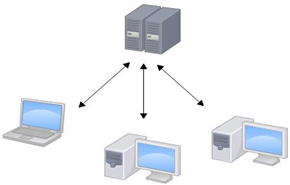
本地仓库:是在开发人员自己电脑上的Git仓库 远程仓库:是在远程服务器上的Git仓库
Clone:克隆,就是将远程仓库复制到本地
Push:推送,就是将本地仓库代码上传到远程仓库
Pull:拉取,就是将远程仓库代码下载到本地仓库
工作流程如下:
1.从远程仓库中克隆代码到本地仓库
2.从本地仓库中checkout代码然后进行代码修改
3.在提交前先将代码提交到暂存区
4.提交到本地仓库。本地仓库中保存修改的各个历史版本
5.修改完成后,需要和团队成员共享代码时,将代码push到远程仓库
下载地址: https://git-scm.com/download
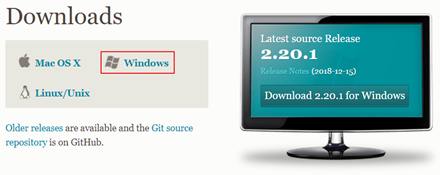

双击下载的安装文件来安装Git。
一直下一步直到安装完成即可
安装完成后在电脑桌面(也可以是其他目录)点击右键,如果能够看到如下两个菜单则说明Git安装成功。
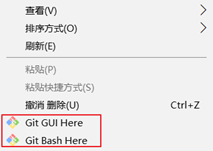
前面我们已经知道了Git中存在两种类型的仓库,即本地仓库和远程仓库。那么我们如何搭建Git远程仓库呢?我们可以借助互联网上提供的一些代码托管服务来实现,其中比较常用的有GitHub、码云、GitLab等。
gitHub( 地址:https://github.com/ )是一个面向开源及私有软件项目的托管平台,因为只支持Git 作为唯一的版本库格式进行托管,故名gitHub
码云(地址: https://gitee.com/ )是国内的一个代码托管平台,由于服务器在国内,所以相比于GitHub,码云速度会更快
GitLab (地址: https://about.gitlab.com/ )是一个用于仓库管理系统的开源项目,使用Git作为代码管理工具,并在此基础上搭建起来的web服务
本次使用码云作为演示 码云在国内用起来网速比GitHub快
要想使用码云的相关服务,需要注册账号(地址: https://gitee.com/signup )
注册完成后就可以使用刚刚注册的邮箱进行登录(地址: https://gitee.com/login )
登录成功后就可以创建Git远程仓库
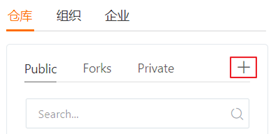
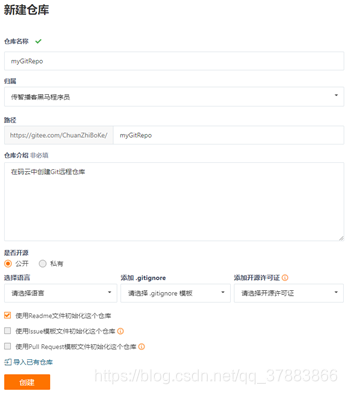
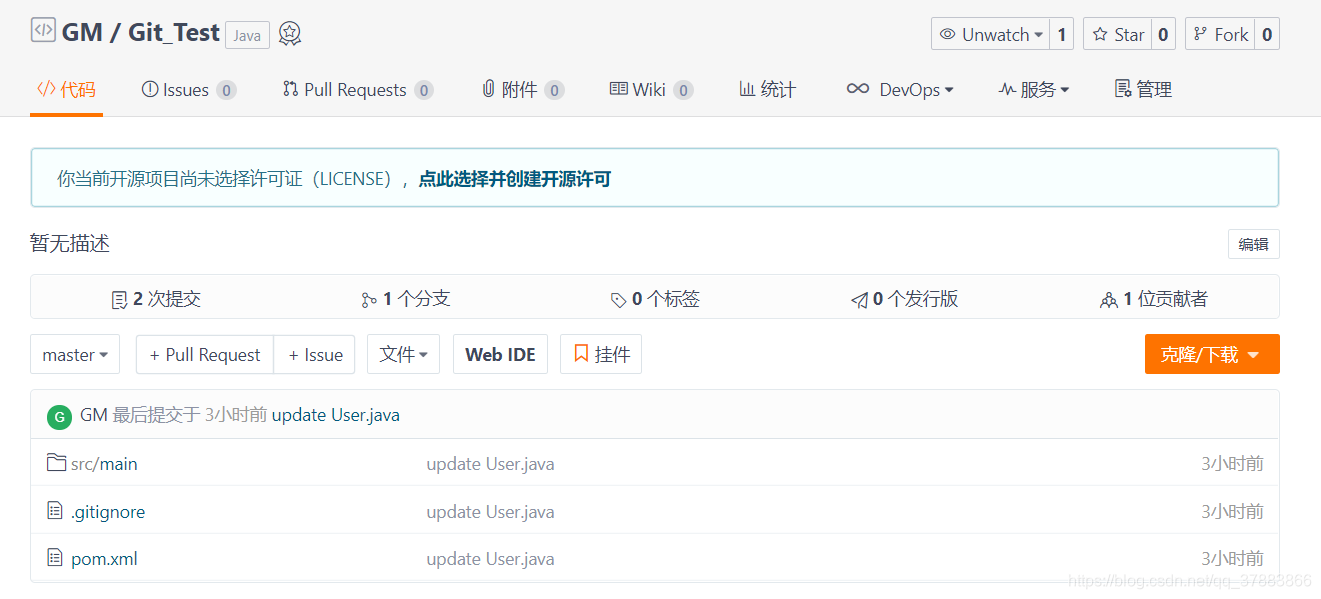
前面已经在码云上创建了自己的远程仓库,目前仓库成员只有自己一个人(身份为管理员)。在企业实际开发中,一个项目往往是由多个人共同开发完成的,为了使多个参与者都有权限操作远程仓库,就需要邀请其他项目参与者成为当前仓库的成员。
先学习如下一些命令和概念:
- 环境配置
- 获取Git仓库
- 工作目录、暂存区以及版本库概念
- Git工作目录下文件的两种状态
- 本地仓库操作
- 远程仓库的使用
- 分支
- 标签
当安装Git后首先要做的事情是设置用户名称和email地址。这是非常重要的,因为每次Git提交都会使用该用户信息
设置用户信息 git config --global user.name “zhangzhiqiang” git config --global user.email “[email protected]” 查看配置信息 git config --list git config user.name
通过上面的命令设置的信息会保存在~/.gitconfig文件中
要使用Git对我们的代码进行版本控制,首先需要获得Git仓库
获取Git仓库通常有两种方式: 在本地初始化一个Git仓库 从远程仓库克隆
执行步骤如下:
- 在电脑的任意位置创建一个空目录(例如repo1)作为我们的本地Git仓库
- 进入这个目录中,点击右键打开Git bash窗口
- 执行命令git init
如果在当前目录中看到.git文件夹(此文件夹为隐藏文件夹)则说明Git仓库创建成功
可以通过Git提供的命令从远程仓库进行克隆,将远程仓库克隆到本地
命令形式为:git clone 远程Git仓库地址
为了更好的学习Git,我们需要了解Git相关的一些概念,这些概念在后面的学习中会经常提到
版本库:前面看到的.git隐藏文件夹就是版本库,版本库中存储了很多配置信息、日志信息和文件版本信息等
工作目录(工作区):包含.git文件夹的目录就是工作目录,主要用于存放开发的代码
暂存区:.git文件夹中有很多文件,其中有一个index文件就是暂存区,也可以叫做stage。暂存区是一个临时保存修改文件的地方
Git工作目录下的文件存在两种状态: untracked 未跟踪(未被纳入版本控制) tracked 已跟踪(被纳入版本控制) Unmodified 未修改状态 Modified 已修改状态 Staged 已暂存状态
这些文件的状态会随着我们执行Git的命令发生变化
git status 查看文件状态
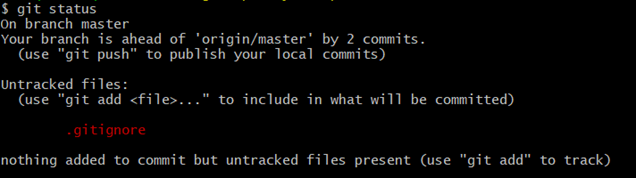


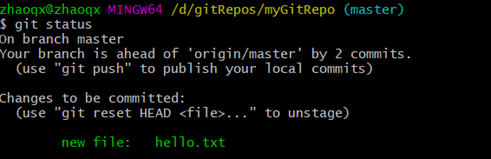

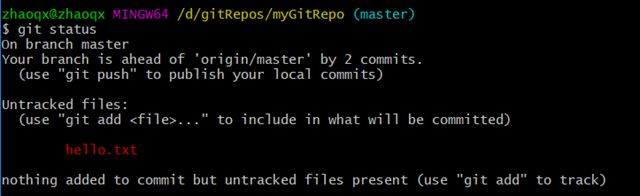
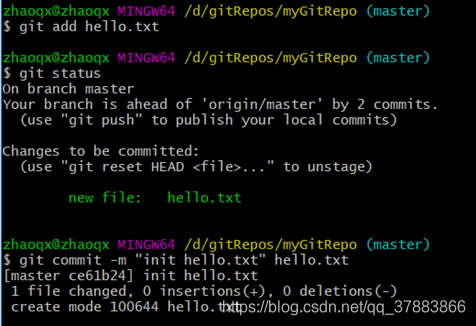

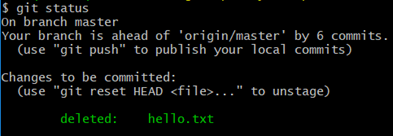

# no .a files
*.a
# but do track lib.a, even though you're ignoring .a files above
!lib.a
# only ignore the TODO file in the current directory, not subdir/TODO
/TODO
# ignore all files in the build/ directory
build/
# ignore doc/notes.txt, but not doc/server/arch.txt
doc/*.txt
# ignore all .pdf files in the doc/ directory
doc/**/*.pdf
123456789101112
前面执行的命令操作都是针对的本地仓库,本章节我们会学习关于远程仓库的一些操作,具体包括:
- 查看远程仓库
- 添加远程仓库
- 从远程仓库克隆
- 移除无效的远程仓库
- 从远程仓库中抓取与拉取
- 推送到远程仓库
查看远程仓库
如果想查看已经配置的远程仓库服务器,可以运行 git remote 命令。 它会列出指定的每一个远程服务器的简写。 如果已经克隆了远程仓库,那么至少应该能看到 origin ,这是 Git 克隆的仓库服务器的默认名字
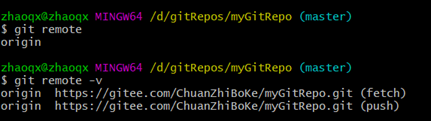
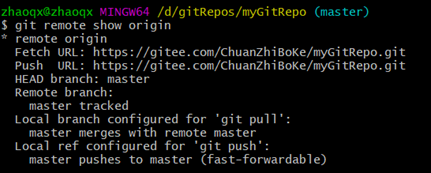
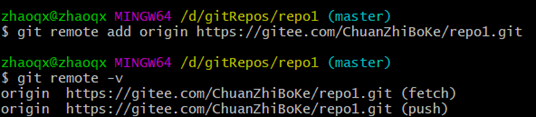
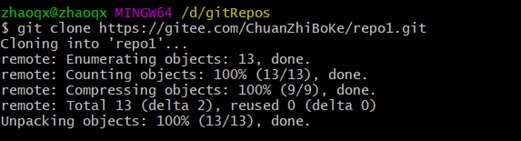
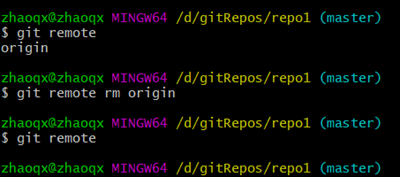
从远程仓库中抓取与拉取
git fetch 是从远程仓库获取最新版本到本地仓库,不会自动merge
git pull 是从远程仓库获取最新版本并merge到本地仓库
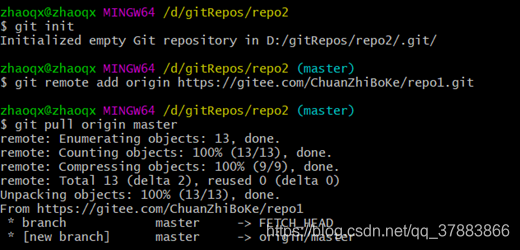
git branch --set-upstream-to origin/master master
1
推送到远程仓库
当你想分享你的代码时,可以将其推送到远程仓库。 命令形式:git push [remote-name] [branch-name]
几乎所有的版本控制系统都以某种形式支持分支。 使用分支意味着你可以把你的工作从开发主线上分离开来,以免影响开发主线。Git 的master分支并不是一个特殊分支。 它跟其它分支没有区别。 之所以几乎每一个仓库都有 master 分支,是因为git init 命令默认创建它,并且大多数人都懒得去改动它。 在本章节我们会学习到关于分支的相关命令,具体如下:
- 查看分支
- 创建分支
- 切换分支
- 推送至远程仓库分支
- 合并分支
- 删除分支
查看分支
- 列出所有本地分支 git branch
- 列出所有远程分支 git branch -r
- 列出所有本地分支和远程分支 git branch -a
合并分支
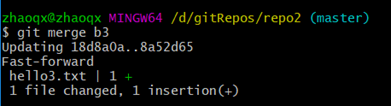
删除分支
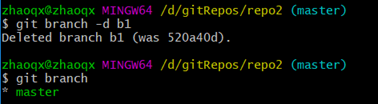
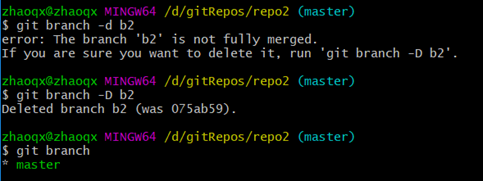
工作场景如下: 开发某个网站。 为实现某个新的需求,创建一个分支。 在这个分支上开展工作。 正在此时,你突然接到一个电话说有个很严重的问题需要紧急修补。 你将按照如下方式来处理: 切换到你的线上分支(production branch)。 为这个紧急任务新建一个分支,并在其中修复它。 在测试通过之后,切换回线上分支,然后合并这个修补分支,最后将改动推送到线上分支。 切换回你最初工作的分支上,继续工作。
像其他版本控制系统(VCS)一样,Git 可以给历史中的某一个提交打上标签,以示重要。 比较有代表性的是人们会使用这个功能来标记发布结点(v1.0 、v1.2等)。标签指的是某个分支某个特定时间点的状态。通过标签,可以很方便的切换到标记时的状态。
下面将学习:
- 列出已有的标签
- 创建新标签
- 将标签推送至远程仓库
- 检出标签
- 删除标签
列出已有的标签
# 列出所有tag
$ git tag
# 查看tag信息
$ git show [tag]
12345
创建新标签
# 新建一个tag
$ git tag [tagName]
123
# 提交指定tag
$ git push [remote] [tag]
12
# 新建一个分支,指向某个tag
$ git checkout -b [branch] [tag]
12
# 删除本地tag
$ git tag -d [tag]
# 删除远程tag
$ git push origin :refs/tags/[tag]
1234
安装好IntelliJ IDEA后,如果Git安装在默认路径下,那么idea会自动找到git的位置,如果更改了Git的安装位置则需要手动配置下Git的路径。
选择File→Settings打开设置窗口,找到Version Control下的git选项:
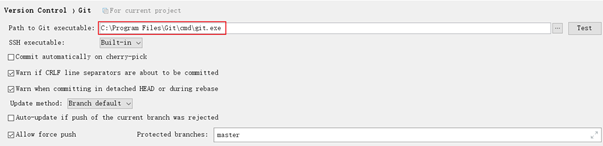
本章节我们会学习在IDEA中使用Git进行版本管理,具体包括:
- 在IDEA中创建工程并将工程添加至Git
- 将文件添加到暂存区
- 提交文件
- 将代码推送到远程仓库
- 从远程仓库克隆工程到本地
- 从远程拉取代码
- 版本对比
- 创建分支
- 切换分支
- 分支合并